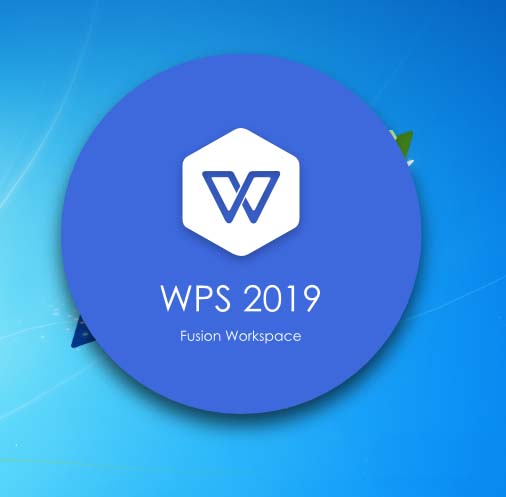excel表格怎么制作倒挂式图表?
发布时间:2022-02-05 16:06:01 作者:手工客
excel表格怎么制作倒挂式图表?excel表格中的数据想要制作成图表,该怎么制作倒挂式图表呢?下面我们就来看看详细的教程,需要的朋友可以参考下
excel表格制作图表的时候,想要制作成倒挂式垂直向下的效果,该怎么制作呢?下面我们就来看看详细的教程。
1、打开一个我们需要制作的excel表格。
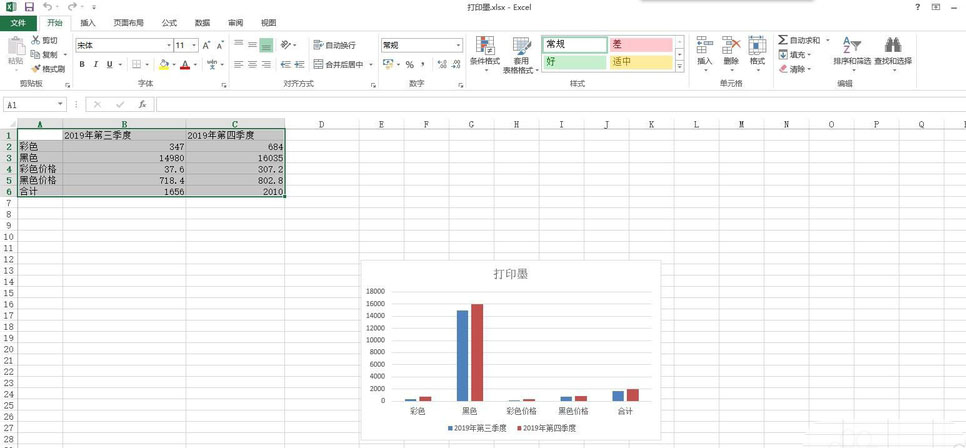
2、选择“设计”菜单。
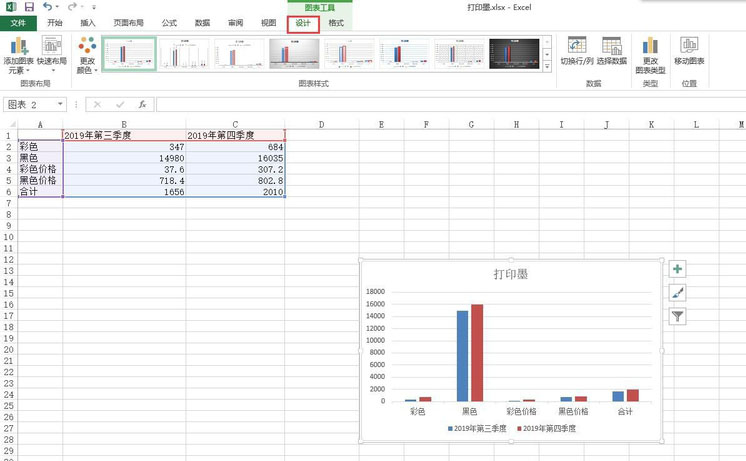
3、在图表布局功能区里,找到“添加图表元素”。
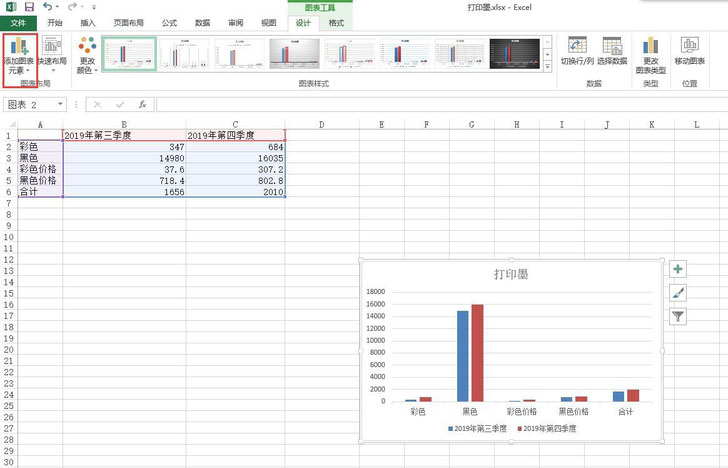
4、选择“坐标轴”的“更多轴选项”。
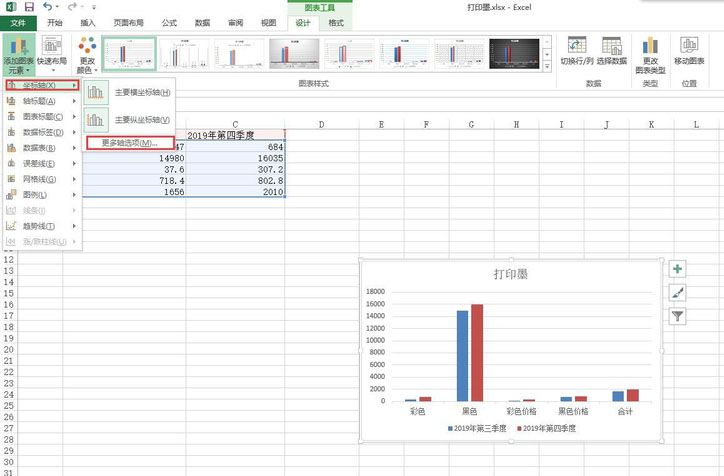
5、右侧可以看到轴选项。
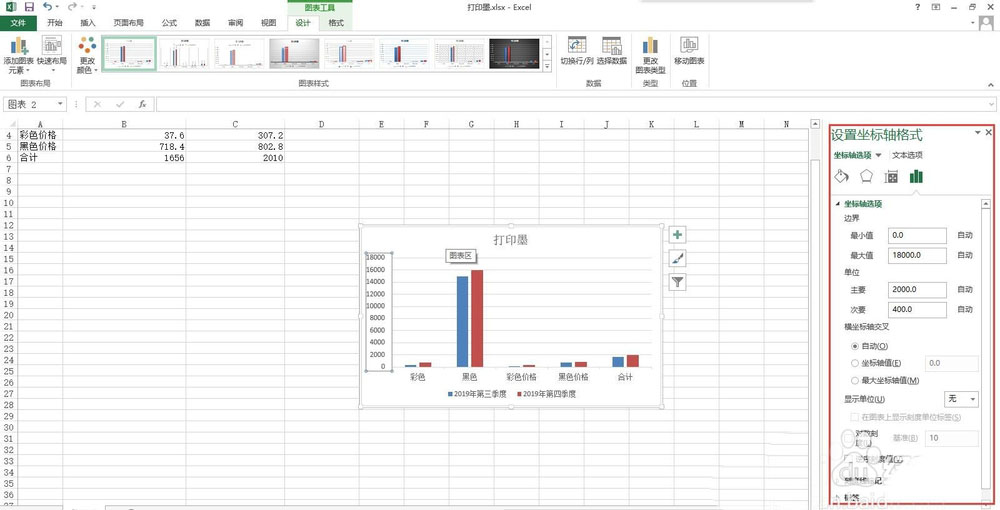
6、勾选“逆转刻度值”。
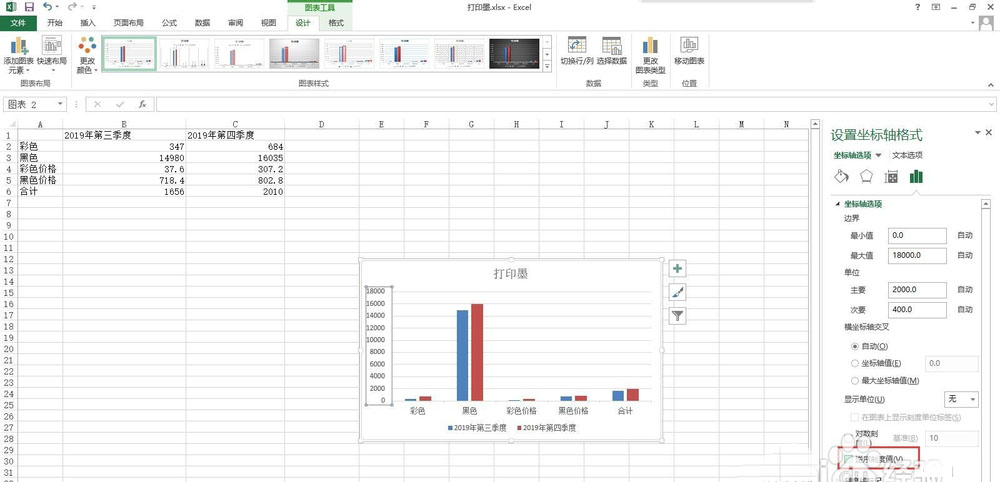
7、这样就完成了倒挂式的图表,可以看到图表更加清晰。
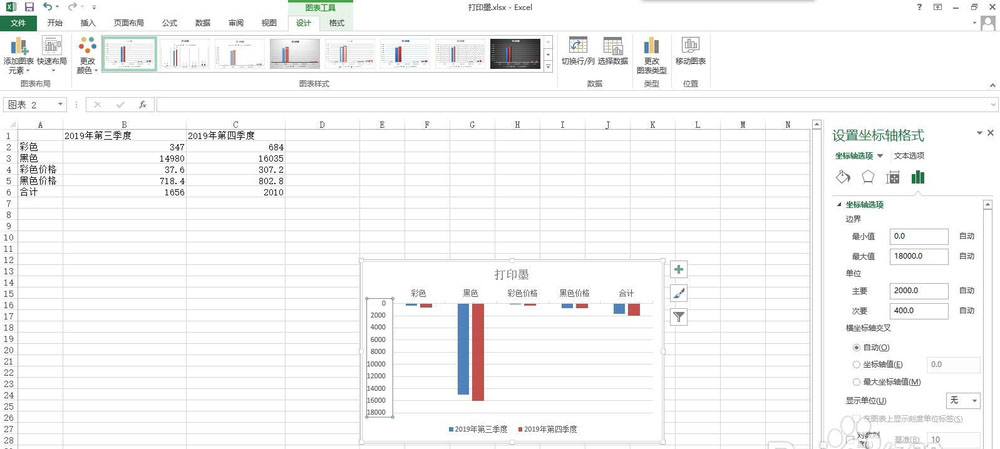
相关文章
-
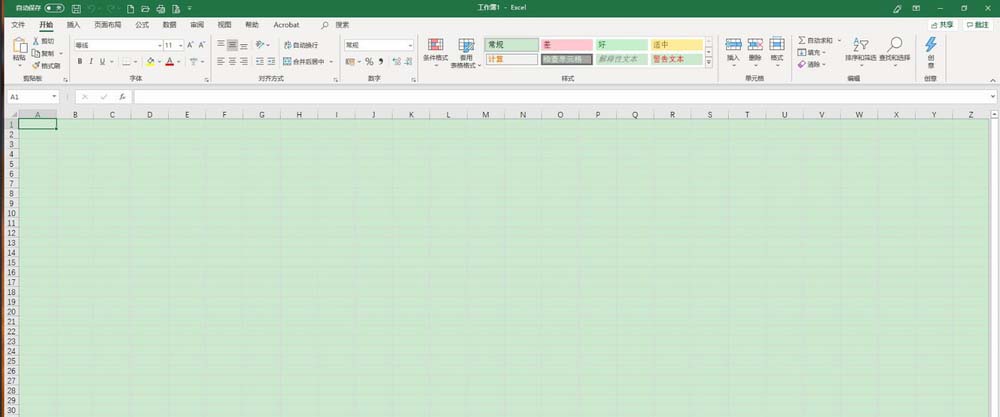
Excel2019表格怎么填充图表? Excel图片填充图表的教程
Excel2019表格怎么填充图表?excel表格想要给区域填充图表,该怎么填充呢?下面我们就来看看Excel图片填充图表的教程,需要的朋友可以参考下01-26 -
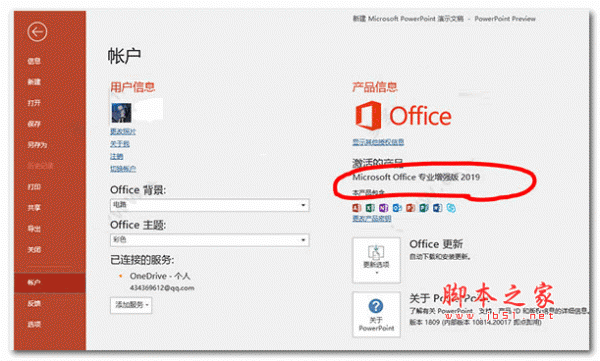
excel表格怎么修改图表里的系列1系列2? excel图表标题修改方法
excel表格怎么修改图表里的系列1系列2?excel表格中创建的图表添加了系列1和系列2,该怎么修改系列呢?下面我们就来看看excel图标标题修改方法04-26 -
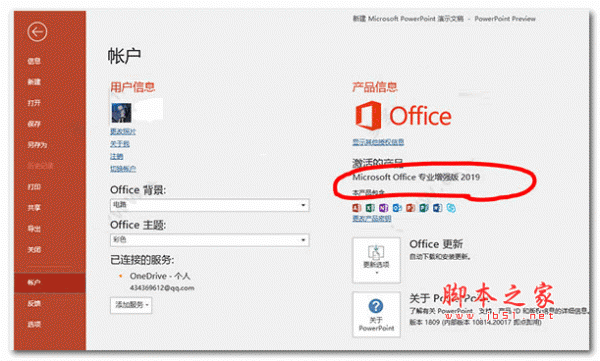
Excel折线图表如何添加阴影 Excel折线图表添加阴影方法
大家知道怎么在Excel表格中的折线图表中添加阴影吗 ?今天小编就来教大家一个Excel折线图表怎么添加阴影的方法,一起来了解一下吧04-30 -
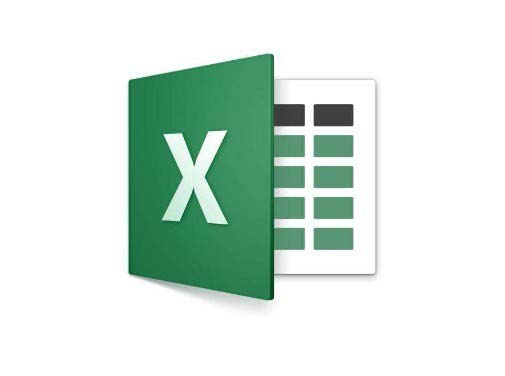
excel2016怎么使用树状图? excel树状图表的设置方法
excel2016怎么使用树状图?excel表格中的数据想要制作成树状图,该怎么制作呢?下面我们就来看看excel树状图表的设置方法,需要的朋友可以参考下09-29 -

excel2019折线图表怎么添加阴影? excel图标添加阴影的技巧
excel2019折线图表怎么添加阴影?excel2019中想要制作一个折线图,该怎么制作呢?下面我们就来看看excel图标添加阴影的技巧,需要的朋友可以参考下02-05